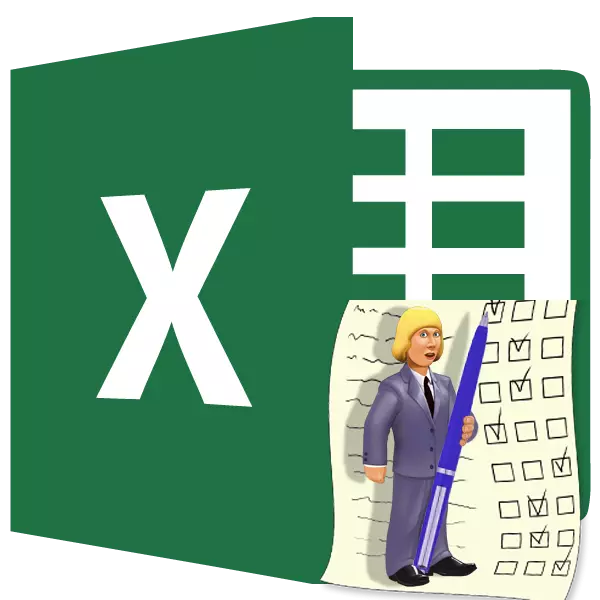
Matetika ny fitsapana ny kalitaon'ny fahalalana dia natao amin'ny fampiasana ny fitsapana. Izy ireo koa dia ampiasaina amin'ny fitsapana ara-tsaina sy hafa. Ao amin'ny PC miaraka amin'ny tanjon'ny fitsapana fanoratana, ny fampiharana manokana isan-karazany dia ampiasaina matetika. Saingy na ny programa Microsoft Excel Excel Excel aza dia afaka miatrika ilay asa, izay misy amin'ny solosaina saika ireo mpampiasa rehetra. Mampiasa ny kitapom-pampianarana ity fampiharana ity, azonao atao ny manoratra fitsapana izay tsy ampy amin'ny fampiasa amin'ny fampiasa amin'ny vahaolana natao tamin'ny fampiasana rindrambaiko manokana. Andao hodinihintsika ny fomba hanatanterahana io andraikitra io amin'ny Excel.
fizahan-toetra
Ny fitsapana rehetra dia misy ny safidin'ny iray amin'ireo safidy maro valiny amin'ny fanontaniana. Amin'ny maha-fitsipika azy ireo dia misy maromaro amin'izy ireo. Tena ilaina izany rehefa avy namita ny fitsapana dia efa nahita ny tenany ny mpampiasa, na niatrika fitsapana na tsia. Azonao atao ny manatanteraka ity asa ity amin'ny sesitany amin'ny fomba maro. Andao hilazana ny algorithm amin'ny fomba isan-karazany mba hanaovana azy.Fomba 1: Saha fidirana
Voalohany indrindra aloha, handinika ny safidy mora indrindra isika. Midika izany ny lisitr'ireo olana izay atolotra ny valiny. Ny mpampiasa dia tsy maintsy hanondro ny sehatry ny valiny manokana iray izay heveriny fa mahatoky.
- Manoratra ny fanontaniana mihitsy izahay. Andao isika hampiasa ireo fomba fiteny matematika amin'ity fahaiza-manao ity ho an'ny fahatsorana sy ny valiny - safidy isa isa ho an'ny vahaolana.
- Ny sela iray misaraka dia omena mba hahafahan'ny mpampiasa miditra ny isan'ny valiny izay heveriny fa mahatoky. Ho an'ny mazava dia manamarika azy mavo izy.
- Ankehitriny isika dia mifindra amin'ny takelaka faharoa amin'ny antontan-taratasy. Anjarany fa ny valiny marina no hita, izay hanompo ny mpampiasa ny programa. Ao amin'ny sela iray dia manoratra ilay teny hoe "Fanontaniana 1", ary ampidiro ny fiasa ao amin'ny fiasa mifanila aminy raha, izay, raha ny marina, dia hifehy ny fahitsiana ny zavatra ataon'ny mpampiasa. Mba hiantsoana ity fiasa ity dia asongadinay ny sela kendrena ary tsindrio ny kisary "Insert Access", izay eo akaikin'ny laharana endrika.
- Manomboka ny varavarankely Wizard Wizard Standard Wizard Standard. Mankanesa any amin'ny sokajy "lojika" ary mitady ny anarana "raha". Tsy tokony ho lava ny fikarohana, satria io anarana io dia napetraka aloha ao amin'ny lisitry ny mpandraharaha lojika. Aorian'io dia manolo-tena amin'ity endri-javatra ity izahay ary tsindrio ny bokotra "OK".
- Ny fikandrana ny Operator dia mihetsika raha toa ka. Ny mpandraharaha voafaritra dia manana saha telo mifanaraka amin'ny isan'ny tohiny. Ny syntax amin'ity endri-javatra ity dia maka ireto endrika manaraka ireto:
= Raha (log_section; sanda_iesli_inchina; sandam-bola_if_nut)
Ao amin'ny sehatry ny "lojika", mila miditra ny mpandrindra ny sela izay ahazoan'ny mpampiasa valiny ianao. Ankoatr'izay, amin'ny sehatra mitovy dia mila mamaritra ny safidy mety ianao. Mba hahatonga ny mpandrindra ny sela kendrena, apetraho eo amin'ny saha ny kurs. Manaraka, miverina amin'ny takelaka 1 isika ary asio marika ilay zavatra izay nokasainay hanoratana ny isan'ilay safidy. Ny mpandrindra azy dia hiseho avy hatrany eo amin'ny sehatry ny fikandrana mifamaly. Ankoatr'izay, mba hamaritana ny valiny marina ao amin'ny sehatra mitovy aorian'ny adiresin'ny sela, ampidiro ny fitenenana raha tsy manonona "= 3". Ankehitriny, raha ny mpampiasa amin'ny singa kendrena dia mametraka ny isa "3", dia heverina ho marina ny valiny, ary amin'ny tranga hafa rehetra - diso.
Ao amin'ny sehatry ny "dikany raha ny marina", apetraho ny isa "1", ary ao amin'ny "Sarobidy raha ny saha dia nametraka ny isa" 0 ". Ankehitriny, raha misafidy ny safidy mety ny mpampiasa dia hahazo isa 1, ary raha tsy diso dia 0 isa. Mba hamonjy ny angon-drakitra niditra, tsindrio ny bokotra "OK" eo am-pototry ny fikandrana mifamaly.
- Toy izany koa, manao asa roa fanampiny isika (na izay ilainao) amin'ny mpampiasa hita ho an'ny mpampiasa.
- Amin'ny takelaka 2 mampiasa fiasa iray, raha manondro ny safidy mety isika, toy ny nataontsika tamin'ny tranga teo aloha.
- Ankehitriny dia mandamina ny kajy ny teboka isika. Azo atao ny mampiasa autosummy tsotra. Mba hanaovana izany, safidio ny zavatra rehetra izay misy ny fombafomba raha toa ka tsindrio ny kisary Autosumma, izay hita ao amin'ny tadiny ao amin'ny tabilao ao amin'ny vondrona fanovana.
- Araka ny hitantsika, raha mbola misy teboka tsy misy dikany ny habetsahany, satria tsy namaly ny hevitra fitsapana izahay. Ny teboka lehibe indrindra izay amin'ity tranga ity dia afaka miantso ny mpampiasa - 3, raha toa ka misy ao amin'ireo fanontaniana rehetra.
- Raha tiana, dia azo atao izany mba haseho ny isan'ny isa ao amin'ny takelaka mpampiasa. Izany hoe, ny mpampiasa dia hahita avy hatrany ny fomba niatrehany ilay asa. Mba hanaovana izany dia asongadinay ny sela misimisy amin'ny takelaka iray 1, izay antsoina hoe "valiny" (na anarana mety hafa). Mba tsy handrava ny lohanao mandritra ny fotoana maharitra, dia apetraho fotsiny ilay fitenenana hoe "= List2!", Izay ampidirinao ny adiresin'io singa io amin'ny takelaka 2, izay misy isa maro be.
- Zahao ny fomba fiasantsika fitsapana, am-panajana ny fahadisoana iray. Araka ny hitantsika, ny vokatry ny fitsapana 2 ity, izay mifanitsy amin'ny fahadisoana iray natao. Miasa tsara ny fitsapana.
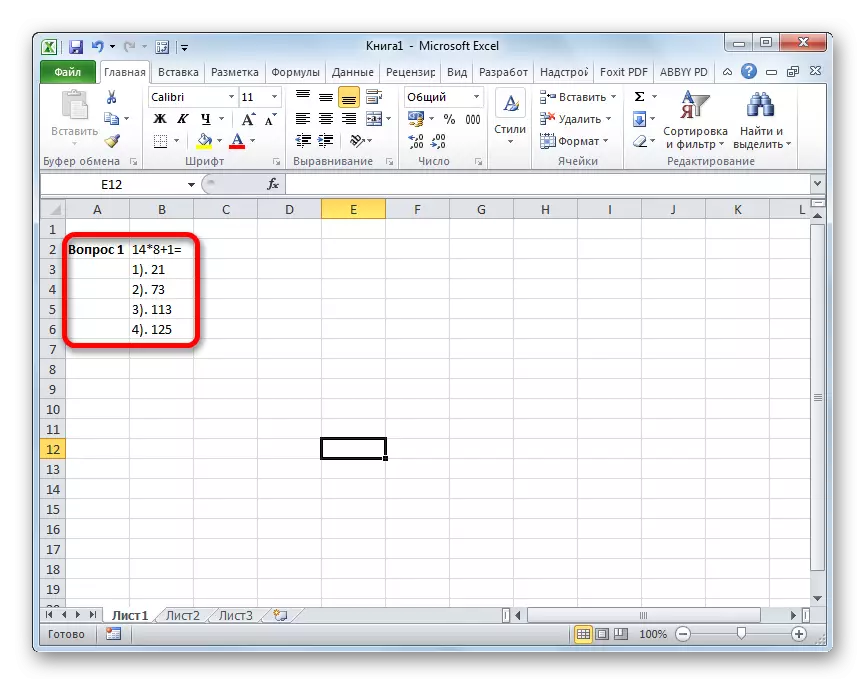
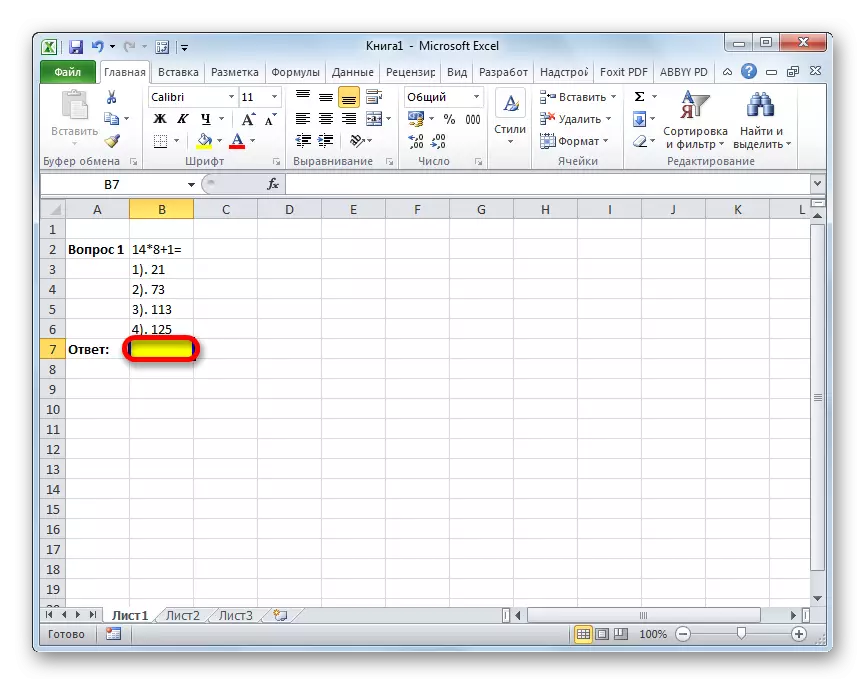
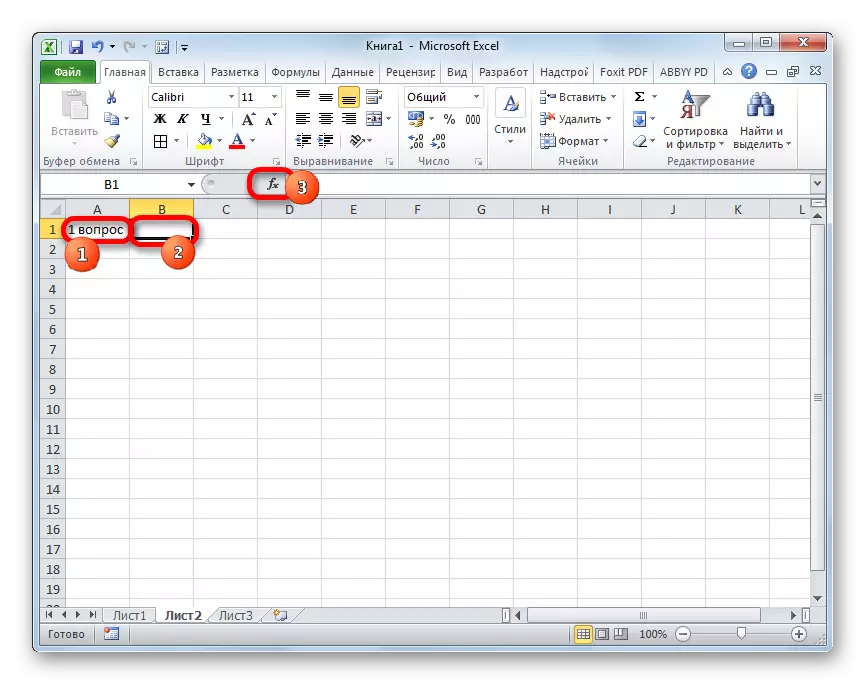
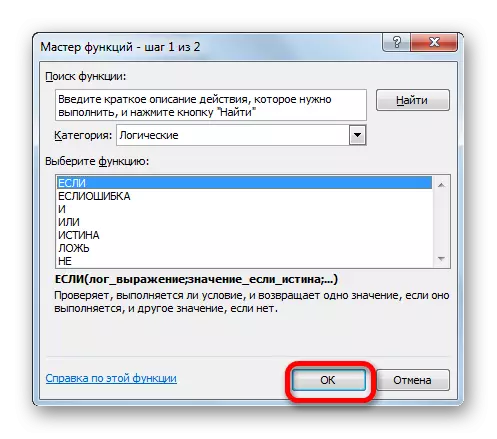
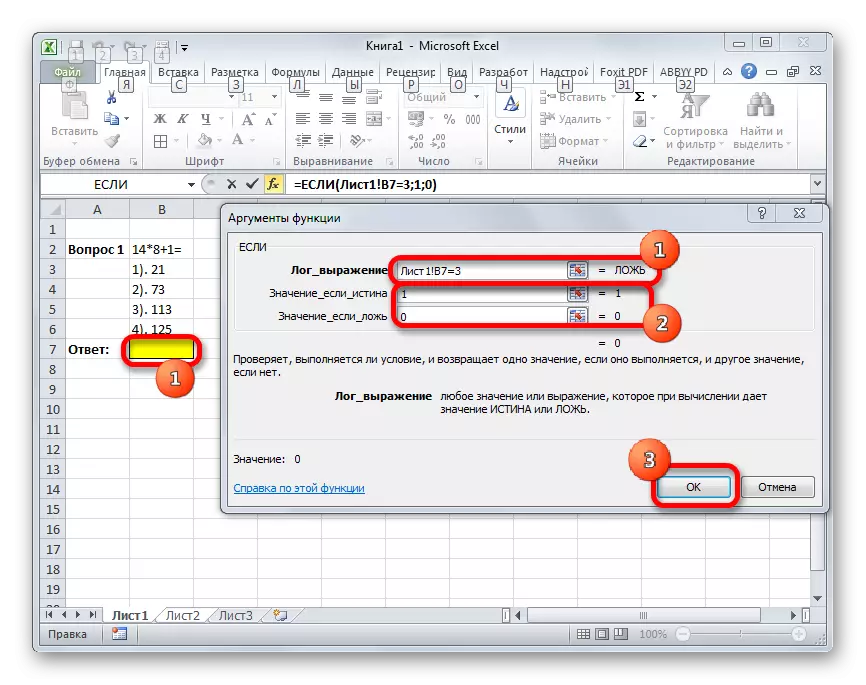
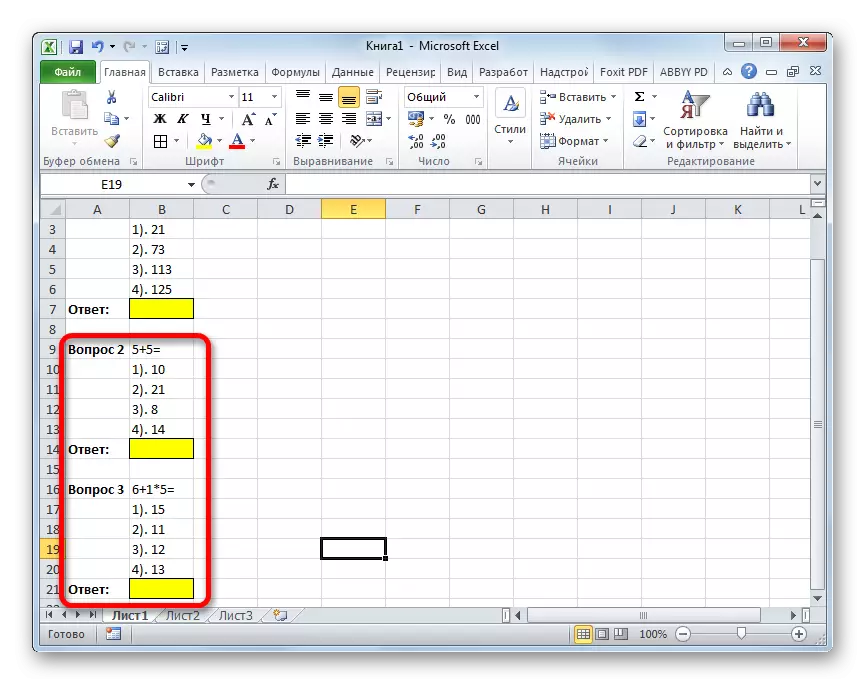
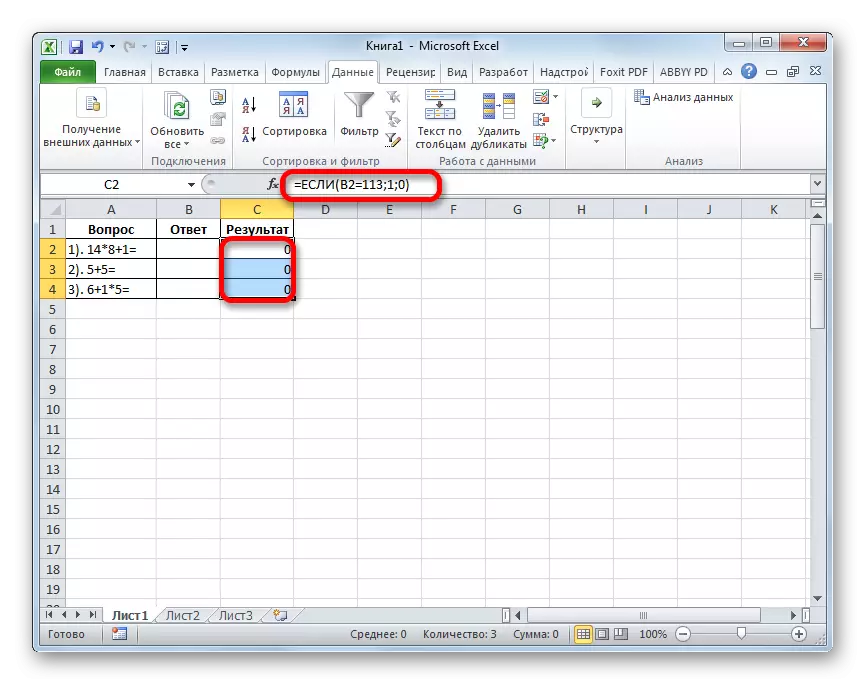
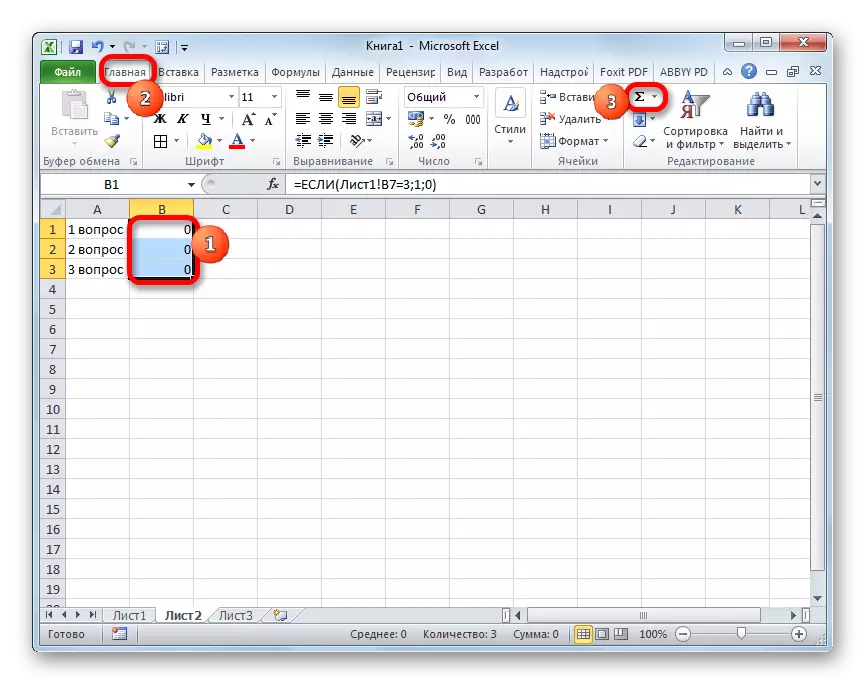
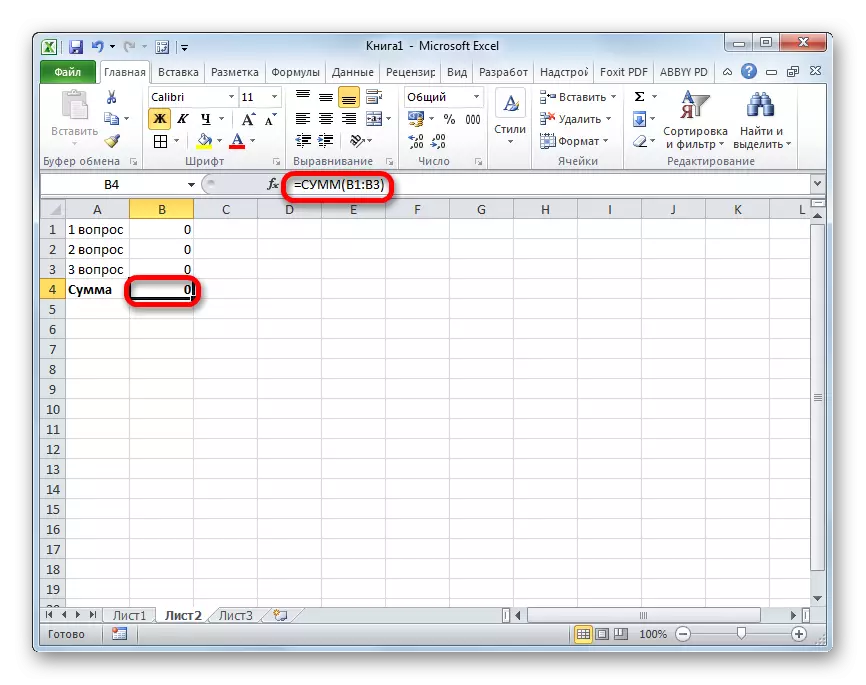
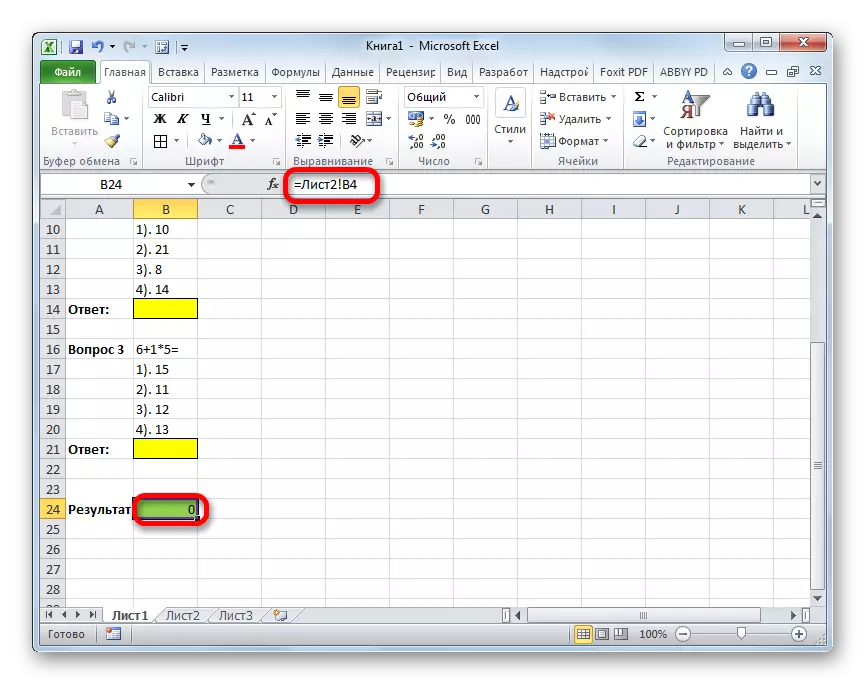
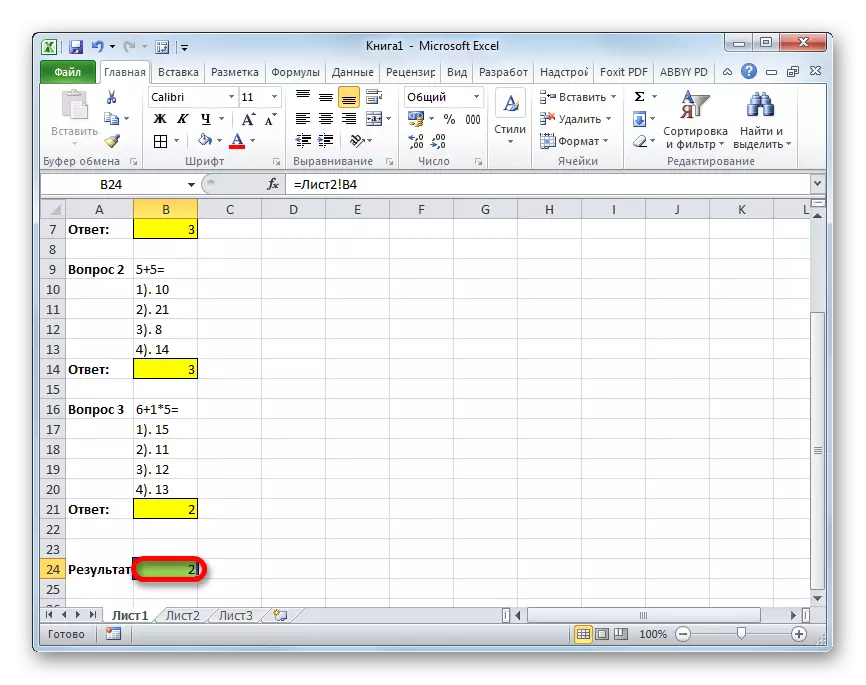
Lesona: Miasa raha toa ka tsara
Fomba 2: lisitra Midina
Azonao atao ihany koa ny mandamina fitsapana iray any an-tsesitany amin'ny alàlan'ny lisitra midina. Andao hojerentsika ny fomba hanaovana azy amin'ny fampiharana.
- Mamorona latabatra. Ao amin'ny lafiny ankavia amin'izany dia ho asa, ao amin'ny faritra afovoany - ny valiny izay tsy maintsy misafidy ny mpampiasa amin'ny lisitry ny lisitry ny latsaka. Ny valiny dia haseho ny valiny izay vokarina mandeha ho azy mifanaraka amin'ny maha-marina ny valiny voafantina amin'ny mpampiasa. Noho izany, ho fanombohana, hanangana rindrina latabatra isika ary hampiditra fanontaniana. Ampiharo ireo asa mitovy ampiasaina amin'ny fomba teo aloha.
- Ankehitriny dia mila mamorona lisitra misy valiny misy isika. Mba hanaovana izany dia safidio ny singa voalohany amin'ny tsanganana "valiny". Aorian'izany dia mandehana amin'ny tabilao "data". Manaraka, kitiho ny kisary "Data Check", izay ao amin'ny fitaovana "miasa miaraka amin'ny angon-drakitra".
- Aorian'ny fanatanterahana ireo dingana ireo, ny varavarankely azo jerena hita maso dia averina. Mandrosoa ny tabilao "tariby", raha toa ka mandeha amin'ny tabilao hafa. Manaraka ao amin'ny sehatry ny "angon-drakitra" avy amin'ny lisitra mipetaka, safidio ny lanjan'ny "lisitra". Ao amin'ny sehatry ny "loharano", amin'ny teboka misy komma, dia mila manoratra ny vahaolana ianao mba haseho hisafidy ao anaty lisitra mipetaka. Avy eo tsindrio ny bokotra "OK" eo am-pototry ny varavarankely mavitrika.
- Aorian'ireo hetsika ireo, sary iray amin'ny endriky ny telo-bato miaraka amin'ny zoro iray izay midina miankavia miankavia amin'ny zon'ny sela misy ny soatoavina fampidirana. Rehefa mipetaka azy io dia hisy lisitra misy safidy izay nendasina tany aloha, izay tokony hofidina.
- Toy izany koa, ny tsanganana hafa amin'ny tsanganana "valiny" hafa.
- Izao dia tsy maintsy manao izany isika fa ao amin'ireo sela tsanganana tsirairay ny "vokatra" izay naseho ny zava-misy marina dia ny valin'ny asa na tsia. Toy ny ao amin'ny fomba teo aloha, azo atao amin'ny fampiasana ny mpandraharaha raha. Asongadinay ny sela voalohany amin'ny tsanganana "valiny" ary antsoy ny mpikirakira ny asa amin'ny alàlan'ny kisary "Insert Access".
- Manaraka, amin'ny alàlan'ny fiasa amin'ny fiasa amin'ny alàlan'ny karazany iray izay nofaritana tao amin'ny fomba teo aloha, mandehana any amin'ny fiasan'ny tohan-kevitra raha toa ka. Izahay dia manana varavarankely mitovy izay hitanay tamin'ny tranga teo aloha. An-tsarimihetsika "lojika", farito ny adiresin'ny sela izay safidinao ny valiny. Manaraka, apetraho ny famantarana "=" ary soraty ny vahaolana marina. Amin'izao toe-javatra izao, ho isa ny isa 113. Ao amin'ny "dikany" raha ny marina ", dia nametraka ny isa izay tiantsika hotsaraina amin'ilay mpampiasa isika. Avelao, toy ny tamin'ny teo aloha, dia ny isa "1". Ao amin'ny "dikan'ny hoe" lainga ", apetraho ny isa. Raha sendra vahaolana tsy mety, dia avelao ho zero. Aorian'ny fanamboarana ireo fanodikodinana etsy ambony dia tsindrio ny bokotra "OK".
- Toy izany koa, hampihatra ny fiasantsika isika raha ny "vokatra" sela ". Mazava ho azy, amin'ny toe-javatra tsirairay, ao amin'ny sehatry ny "lojika" "lojika", dia hisy ny dikan-ny vahaolana marina mifanaraka amin'ny olana eto amin'ity andalana ity.
- Aorian'izany dia manao kofehy farany isika izay hividianana ny habetsaky ny teboka. Izahay dia manolotra ny sela rehetra ao amin'ny tsanganana "valiny" ary tsindrio efa zatra ny kisary Autosumma ao amin'ny tabilao "trano".
- Taorian'izay dia ampiasao ny lisitry ny tsanganana "Valiny" ao amin'ny tsanganana "Valiny", ary manandrana mamaritra ny fanapahan-kevitra mety amin'ny asa isika. Toy ny tamin'ny tranga teo aloha, amin'ny toerana iray dia am-panajana ny fahadisoana. Araka ny hitanao dia izao dia tsy ny valim-panadinana ankapobeny ihany no tsy hitantsika, fa fanontaniana manokana ihany koa, amin'ny vahaolana izay diso.
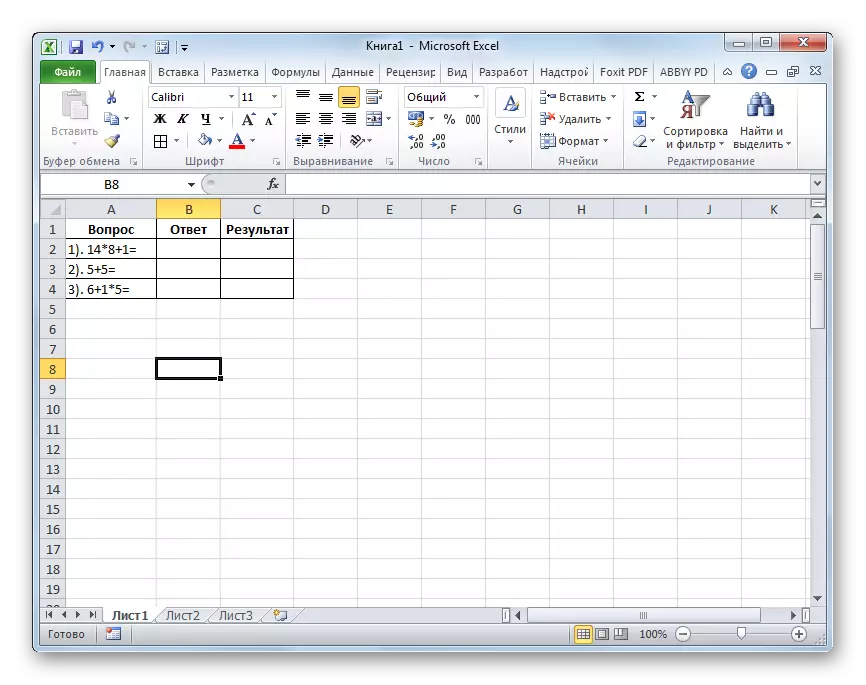
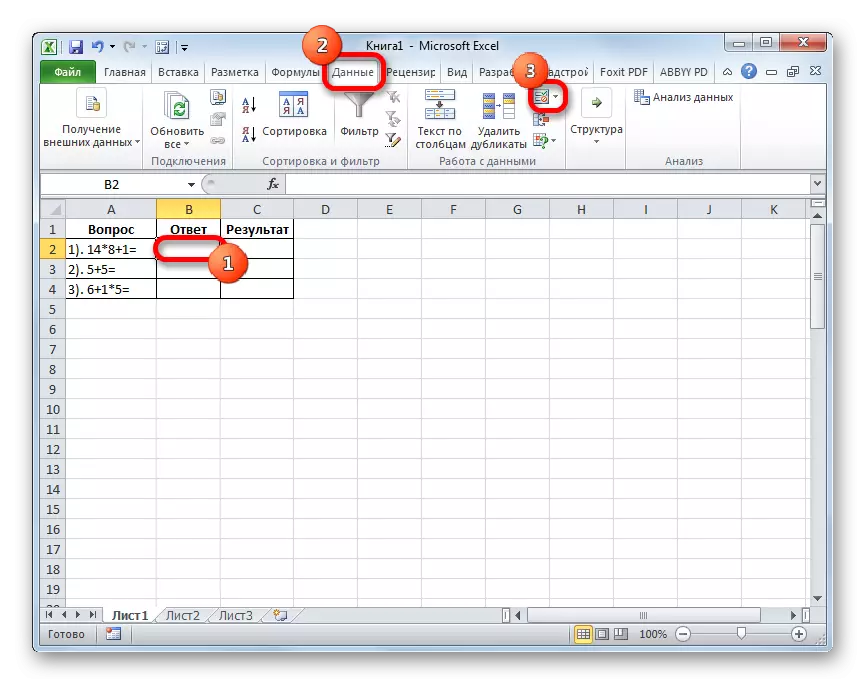
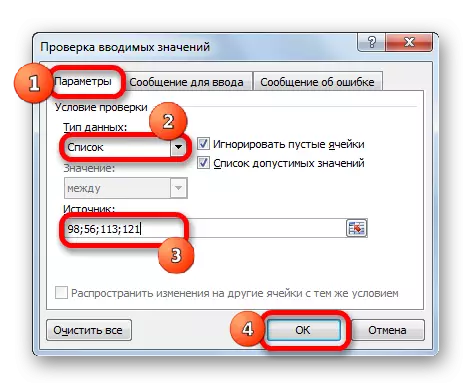
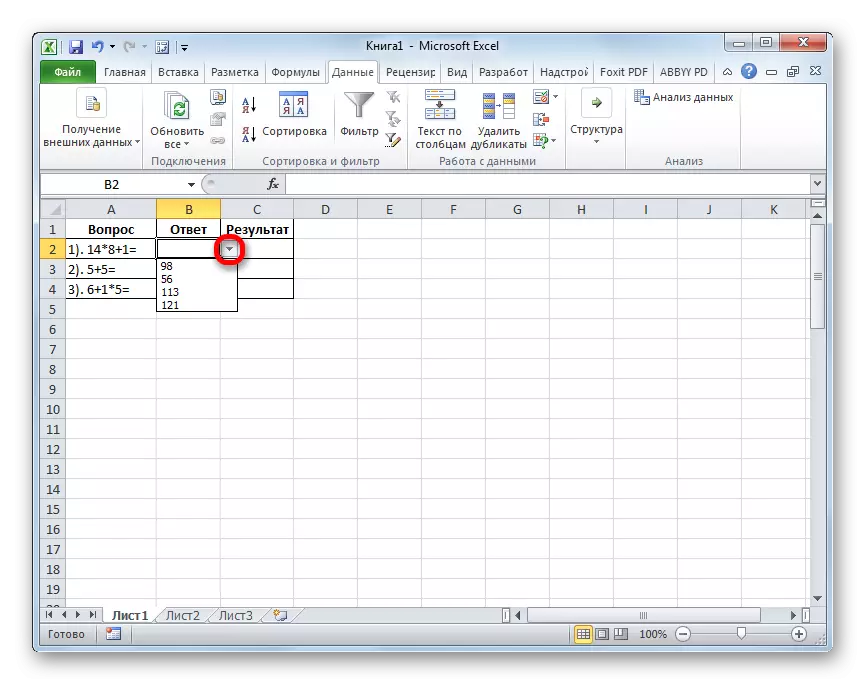
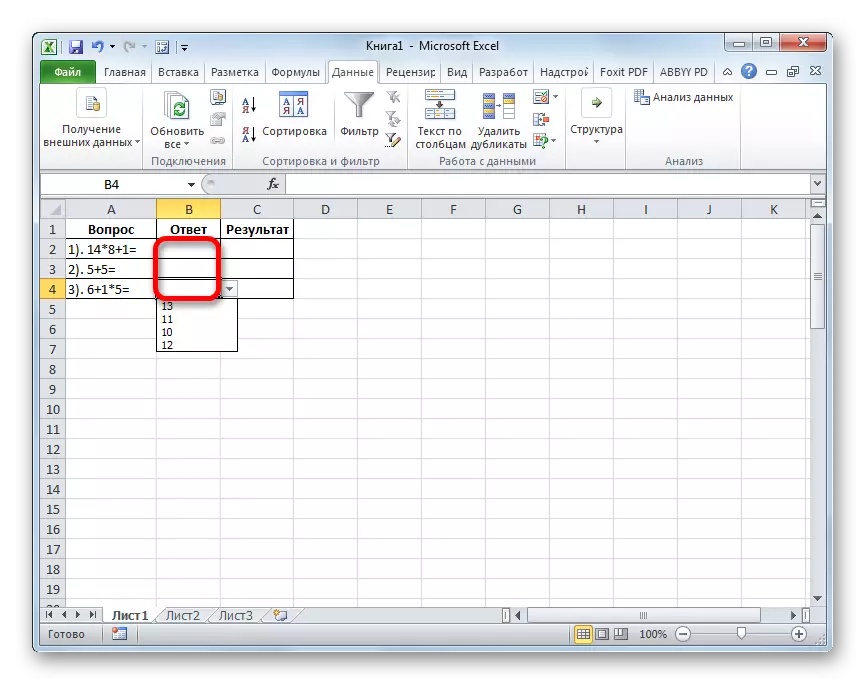
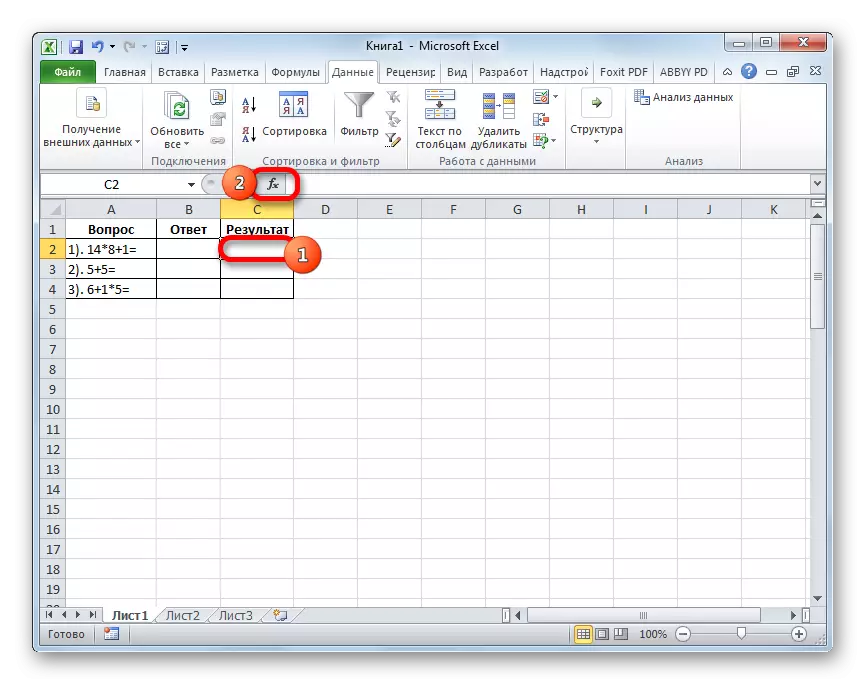
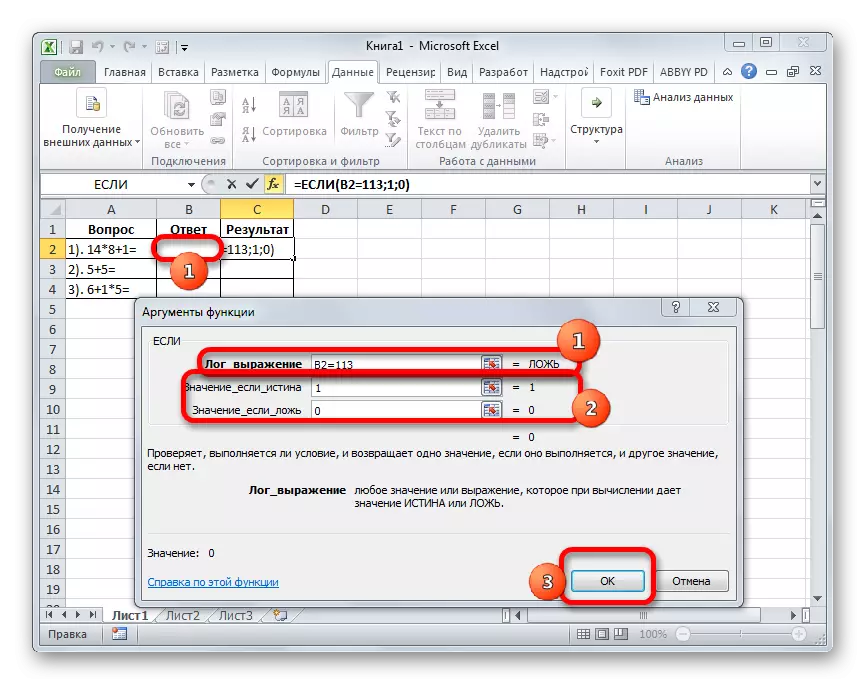
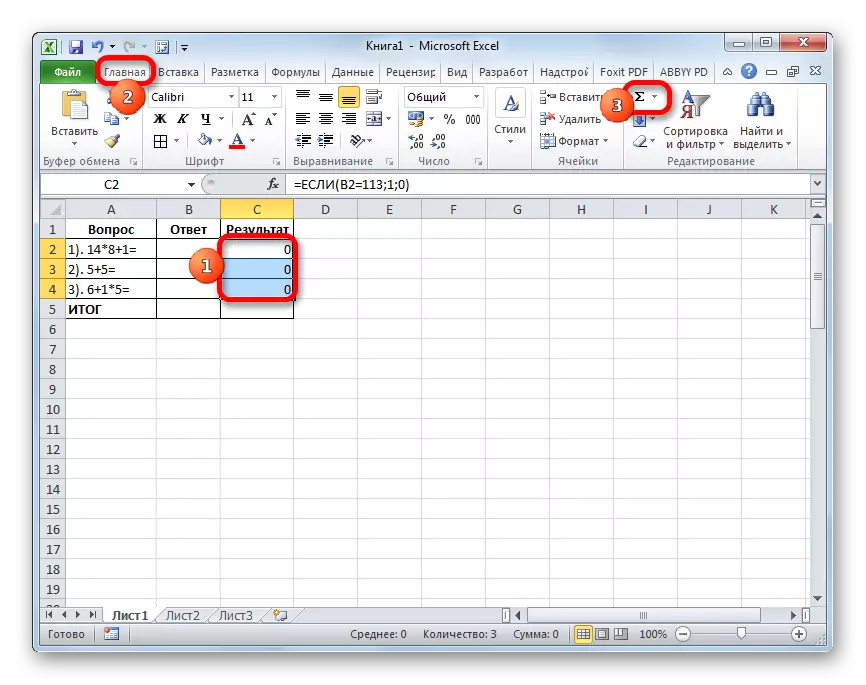
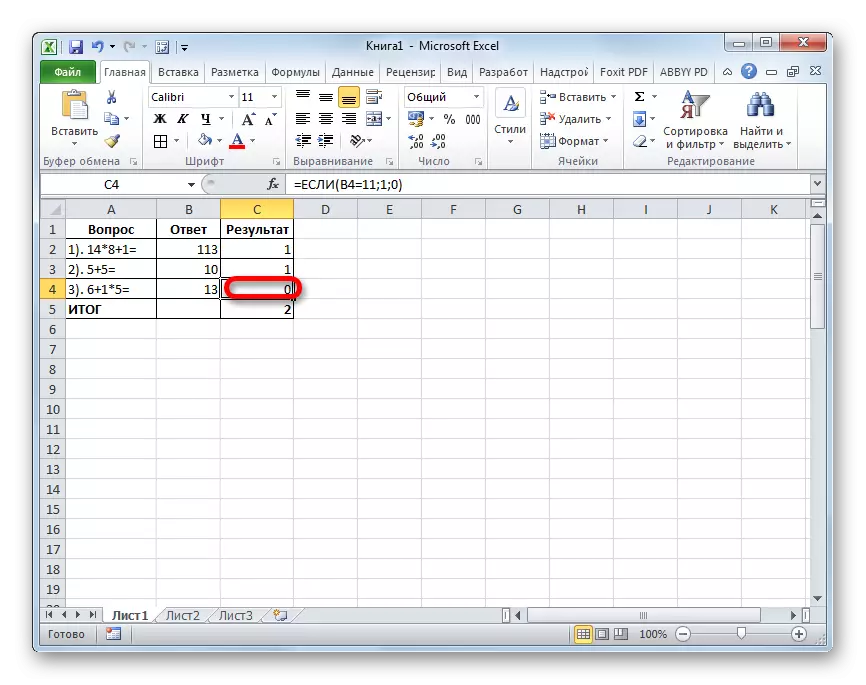
Fomba 3: Mampiasa fanaraha-maso
Azonao atao ihany koa ny manandrana ny fitsapana amin'ny alàlan'ny singa mifehy amin'ny endrika bokotra iray mba hisafidianana safidy vahaolana.
- Mba hahafahanao mampiasa ireo endrika mifehy ny singa mifehy, voalohany indrindra dia tsy maintsy mamela ny tabilao mpivoatra ianao. Amin'ny alàlan'ny default, kilema izany. Noho izany, raha tsy mbola mihetsika ny ao amin'ny kinova ataonao, dia tokony hatao ny fanodikodinana sasany. Voalohany indrindra aloha, mifindra amin'ny tabilao "rakitra" isika. Manatanteraka ny fizotran'ny fizarana "Parameter" izahay.
- Ny varavarankely parameter dia efa mihetsika. Tokony hifindra amin'ny fizarana "Fitaovana kasety" izany. Manaraka, eo amin'ny sisiny ankavanana amin'ny varavarankely, izahay dia nametraka ny boaty ao akaikin'ny toeran'ny "mpamorona". Mba hahafahan'ny fanovana miditra amin'ny hery, tsindrio ny bokotra "OK" eo amin'ny faran'ny varavarankely. Aorian'ireo hetsika ireo dia hiseho eo amin'ny kasety ny tabilao mpamorona.
- Avereno aloha ny asa. Rehefa mampiasa io fomba io izy ireo dia hapetraka eo amin'ny takelaka misaraka.
- Aorian'izay dia mandehana any amin'ny tabilao vaovao vaovao izay efa nohavaozinay vao haingana. Kitiho ny kisary "paste", izay misy fitaovana "control". Ao amin'ny Group Group "singa mifehy ireo singa mifehy", safidio ny zavatra iray antsoina hoe "Switch". Manana bokotra boribory izy io.
- Tsindrio ny toerana misy ny antontan-taratasy izay tiantsika handefa ny valiny. Ao no hiseho ny singa amin'ny fanaraha-maso.
- Avy eo, ampidiro ny iray amin'ireo safidy vahaolana fa tsy ny anarana bokotra fenitra.
- Aorian'io dia asongadinay ny zavatra ary tsindrio eo amin'ny bokotra havanana totozy. Avy amin'ny safidy misy, safidio ny zavatra "Copy".
- Safidio eto ambany ny sela eto ambany. Avy eo tsindrio havanana-tsindrio eo amin'ny fisafidianana. Ao amin'ny lisitra miseho, safidio ny toeran'ny "paste".
- Manaraka, mamokatra in-droa indray isika, satria nanapa-kevitra izahay fa hisy safidy efatra vahaolana efatra, na dia isaky ny tranga iray aza dia mety tsy mitovy ny isany.
- Avy eo dia manonona anarana avy eo isika mba tsy hifanandrify amin'ny tsirairay avy. Fa aza adino fa ny iray amin'ireo safidy dia tsy maintsy marina.
- Manaraka, manaingo ny zavatra handehanana amin'ny asa manaraka isika, ary raha ny momba antsika dia midika izany fa ny tetezamita mankany amin'ny taratasy manaraka. Tsindrio indray, kisiho ny kisary "Ampidiro", izay ao amin'ny tabilao mpamorona. Tamin'ity indray mitoraka ity dia handeha amin'ny fisafidianana zavatra ao amin'ny vondrona "singa mavitrika" isika. Safidio ny bokotra "bokotra", izay misy endrika faribolana.
- Kitiho ny faritry ny antontan-taratasy, izay hita eo ambanin'ny angon-drakitra izay nogadraina taloha. Aorian'izay dia hiseho eo amin'ilay zavatra ilaintsika izany.
- Izao dia mila manova toetra vitsivitsy amin'ny bokotra noforonina izahay. Tsindrio ny bokotra havanana havanana ary ao amin'ny menio izay misokatra, safidio ny toerana "fananana".
- Misokatra ny varavarankely fifehezana. Ao amin'ny sehatry ny "anarana", manova ny anarana amin'ny iray izay hifandray bebe kokoa amin'ity zavatra ity isika, amin'ny ohatra asehontsika dia ho anarana hoe "Next_Vopros". Mariho fa tsy misy habaka amin'ity sehatra ity. Ao amin'ny saha "Caption", ampidiro ny lanjan'ny "fanontaniana manaraka". Efa misy elanelana efa navela, ary aseho amin'ny bokotra ity anarana ity. Ao amin'ny sehatry ny "Backcolor", safidio ny loko izay hananan'ny zavatra. Aorian'izay dia azonao atao ny manakatona ny varavarankely fananana amin'ny alàlan'ny tsindrio ny kisary fanakatonana mahazatra ao amin'ny zoro havanana havanana.
- Ankehitriny tsindrio ny bokotra havanana amin'ny anarana amin'ny taratasy ankehitriny. Ao amin'ny menio izay misokatra, safidio ny "Rename".
- Aorian'izay dia lasa mavitrika ny anaran'ilay taratasy ary mifanaraka amin'ny anarana vaovao "Fanontaniana 1".
- Avereno indray, tsindrio ny bokotra totozy havanana, fa ao amin'ny menio izao, ajanony ny fisafidianana ny "hetsika na kopia ..." entana.
- Ny varavarankely famoronana kopy dia natomboka. Izahay dia nametaka tsipika teo akaikin'ilay entana "Mamorona kopia" ary tsindrio ny bokotra "OK".
- Aorian'io dia manova ny anaran'ilay takelaka izahay amin'ny "Fanontaniana 2" amin'ny fomba mitovy amin'ny taloha. Ity takelaka ity dia mbola misy ny votoatiny mitovy tanteraka amin'ny taratasy teo aloha.
- Manova ny laharan'ny asa, ny lahatsoratra, ary koa ny valiny momba an'io takelaka io amin'ireo izay heverintsika fa ilaina.
- Toy izany koa, mamorona sy manova ny votoatin'ny takelaka "Fanontaniana 3". Ao ihany io, satria io no asa farany, fa tsy ny anaran'ilay bokotra "fanontaniana manaraka", azonao atao ny mametraka ilay anarana hoe "fitiliana tanteraka". Ahoana no fomba hanaovana azy io efa noresahina teo aloha.
- Miverina any amin'ny tabilao "Fanontaniana 1" izao isika. Mila mamatotra ny kodiarana amin'ny sela manokana isika. Mba hanaovana izany dia tsindrio havanana amin'ny switch. Ao amin'ny menio izay misokatra, safidio ny endrika "endrika" zavatra ... ".
- Ny varavarankely fanaraha-maso dia averina. Mandrosoa ny tabilao "fifehezana". Ao amin'ny "fifandraisana amin'ny sela" sela "dia nametraka ny adiresin'ireo zavatra tsy misy dikany ianao. Ny isa iray dia haseho ao anatin'izany mifanaraka amin'ny tena hetaheta.
- Ny fomba mitovy amin'izany dia atao amin'ny takelaka misy asa hafa. Ho fanamorana, dia maniry fa ny sela mifandray dia ao amin'ny toerana iray ihany, fa amin'ny takelaka samihafa. Aorian'izay dia miverina amin'ny takelaka "1" indray izahay. Tsindrio havanana amin'ny singa "fanontaniana manaraka". Ao amin'ny menio, safidio ny toeran'ny "Loharano Loharano".
- Misokatra ny mpanonta baiko. Teo anelanelan'ny "sub" tsy miankina "sy ny" End Sub ", tokony hanoratra fehezan-dalàna tetezamita isika amin'ny tabilao manaraka. Amin'ny tranga voafaritra, dia hoatran'ity:
Worksheets ("Fanontaniana 2"). Ampio
Taorian'izay dia akatona ny varavarankely mpanonta.
- Fanodinam-panaterahana mitovy amin'ny bokotra mifanaraka amin'ny "takelaka 2". Fa misy ihany no mifanaraka amin'ity baiko manaraka ity:
Worksheets ("Fanontaniana 3"). Activivate
- Ao amin'ny tonian-dahatsoratra, ny bokotra "Fanontaniana 3" dia manamboatra ny fidirana manaraka:
Worksheets ("valiny"). Active
- Aorian'izay dia mamorona takelaka vaovao antsoina hoe "valiny" izahay. Izy io dia haneho ny vokatry ny andalan-tsoratra fitsapana. Ho an'ireo tanjona ireo dia mamorona latabatra misy tsanganana efatra isika: "Ny laharana fanontaniana", "valiny marina", "Valiny Fampidirana" ary "valiny". Ao amin'ny tsanganana voalohany dia mifanaraka amin'ny asa ny isan'ny asa "1", "2" ary "3". Ao amin'ny tsanganana faharoa, mifanohitra amin'ny asa tsirairay, ampidiro ny isa eo amin'ny toeran'ny Switch mifanaraka amin'ny vahaolana marina.
- Ao amin'ny sela voalohany ao amin'ny sehatry ny "Fampidiran-dresaka" Ny fanamboarana sela mitovy amin'izany dia natao ho azy ireo fotsiny ny fanondroana ireo sela mifanandrify amin'ireo sela mifanandrify amin'ny "Fanontaniana 2" sy ny "FANONTANIANA 3".
- Aorian'io dia asongadinay ny singa voalohany amin'ny tsanganana "valiny" ary antsoy ny fiasan'ny adihevitra momba ny fiasa raha toa ka ny fomba mitovy izay niresahanay etsy ambony. Ao amin'ny sehatry ny "lojika", mamaritra ny adiresin'ny "valinteny" ao amin'ny tsipika mifanandrify. Avy eo dia napetrakay ny famantarana "=" ary avy eo dia manondro ny fandrindrana singa ao amin'ny tsanganana "Valiny havanana" amin'ny andalana mitovy. Any an-tsaha "midika hoe raha ny fahamarinana" sy "midika raha mandainga" dia miditra ao amin'ny isa "1" ary "0", tsirairay avy. Aorian'izany dia tsindrio ny bokotra "OK".
- Mba handikana ity fomba fanao ity amin'ny faritra etsy ambany dia napetrakay ny zoro ambany havanana amin'ilay entana izay misy ny fiasa. Mandritra izany fotoana izany, misy marika famenoana amin'ny endrika hazo fijaliana. Kitiho ny bokotra havia havia ary esory ny marika mankany amin'ny faran'ny latabatra.
- Aorian'izay, raha hamintina ny valiny tanteraka dia mampiasa autosumum izahay, toy ny efa natao mihoatra ny indray mandeha.
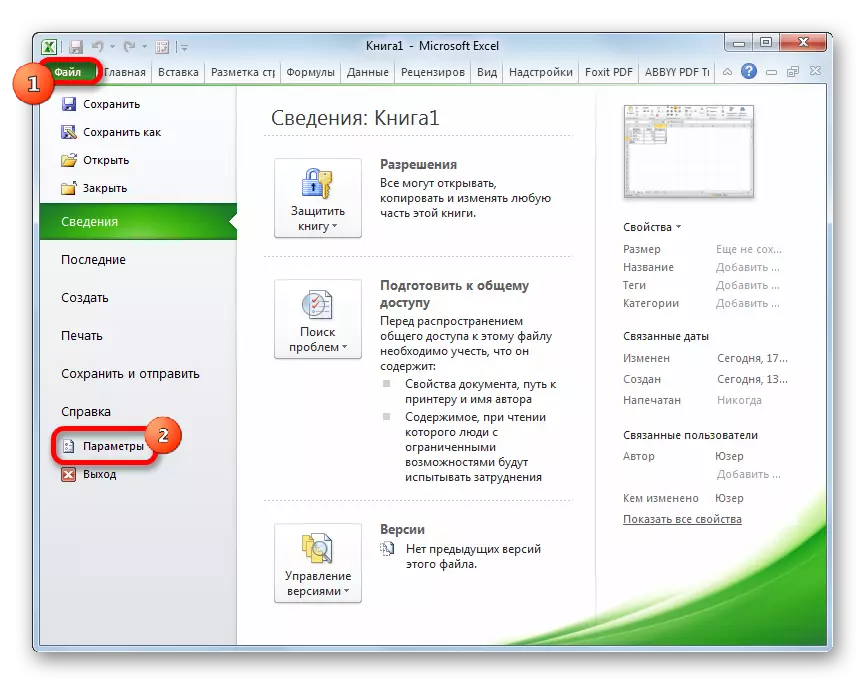
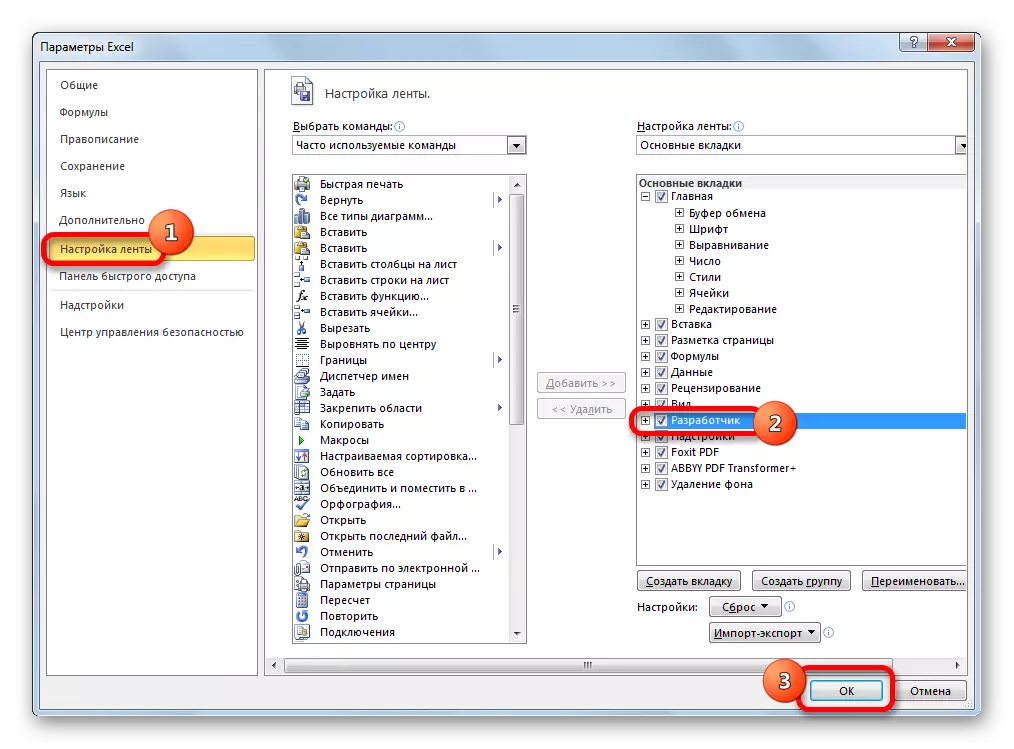
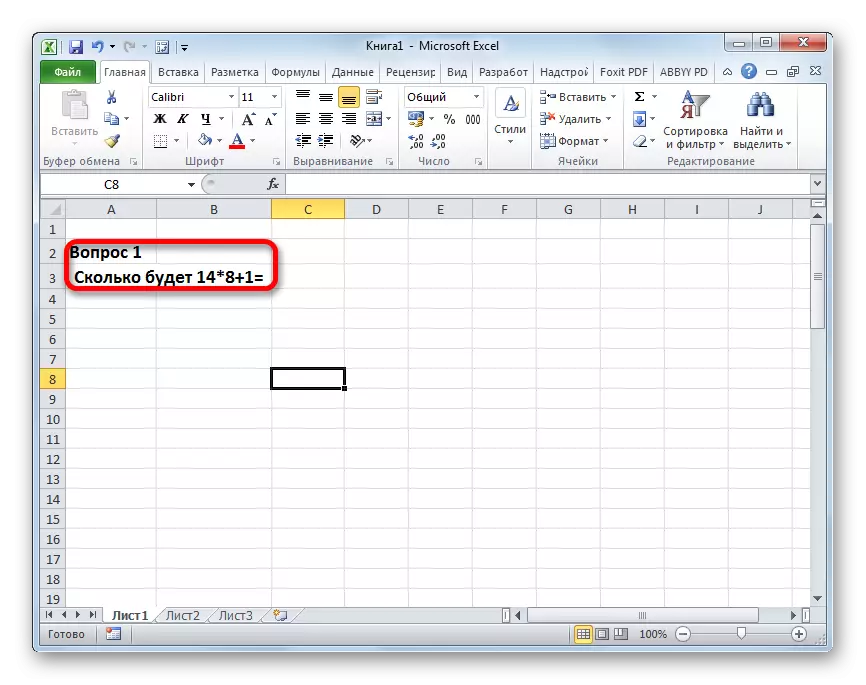
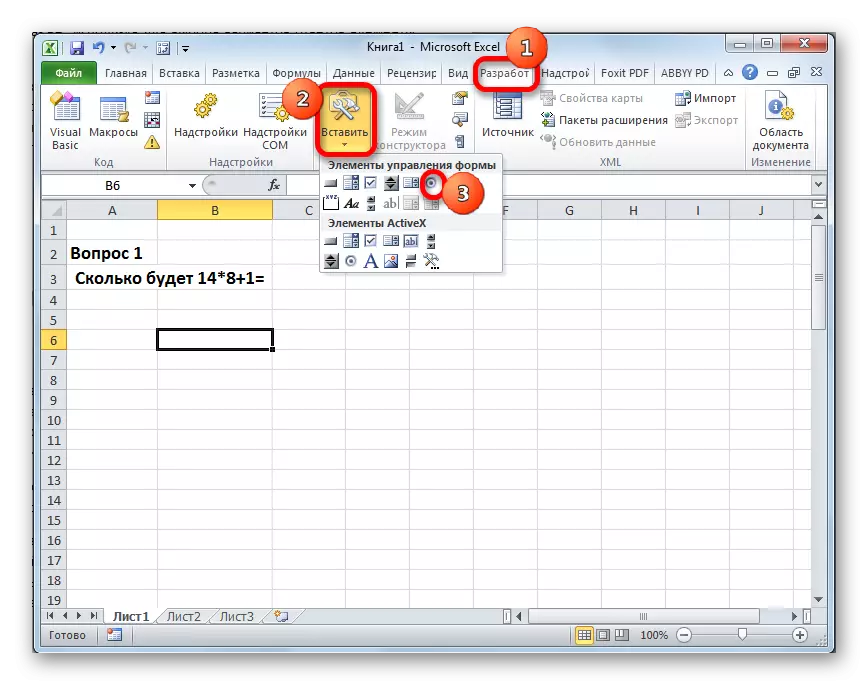

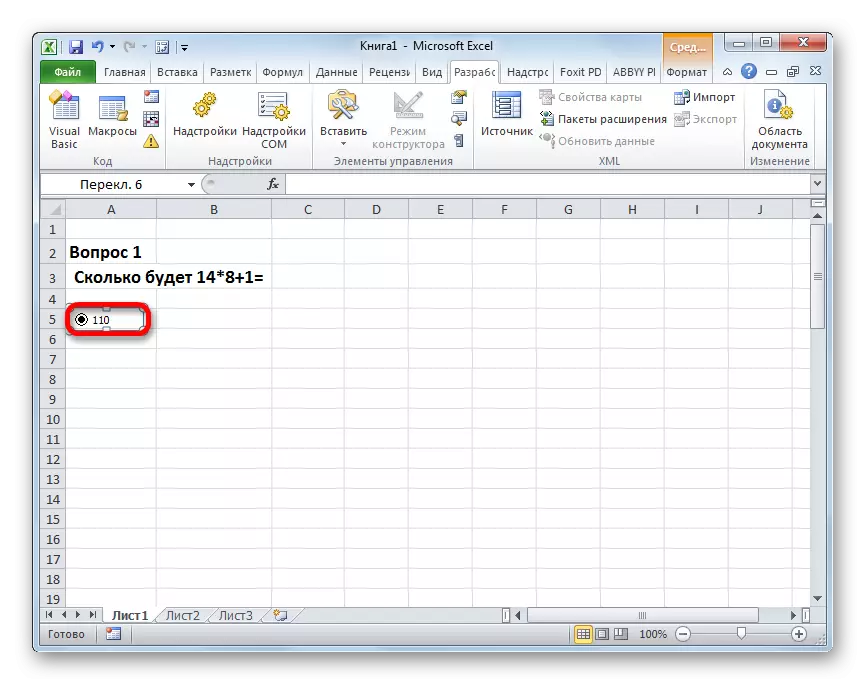
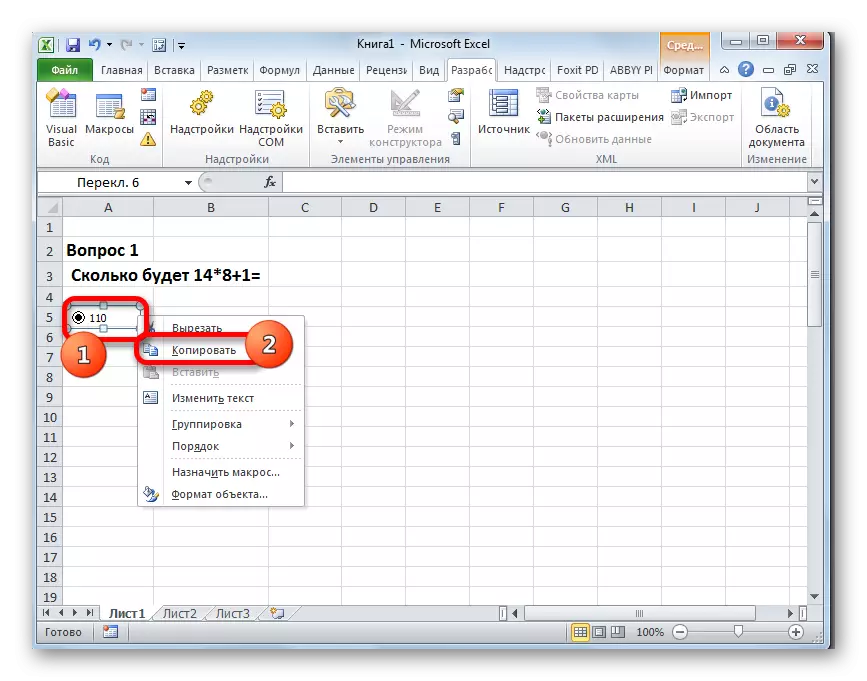
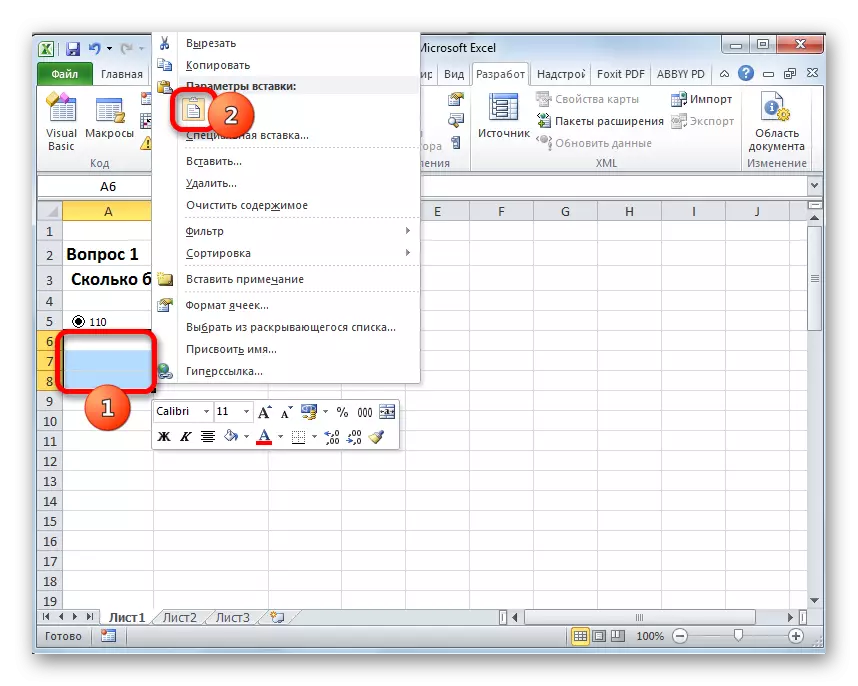
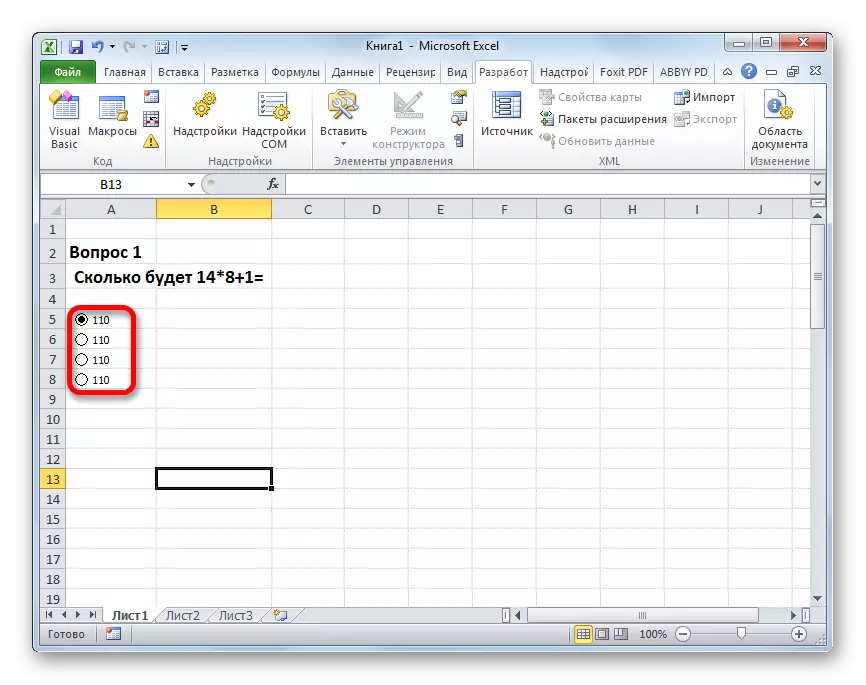
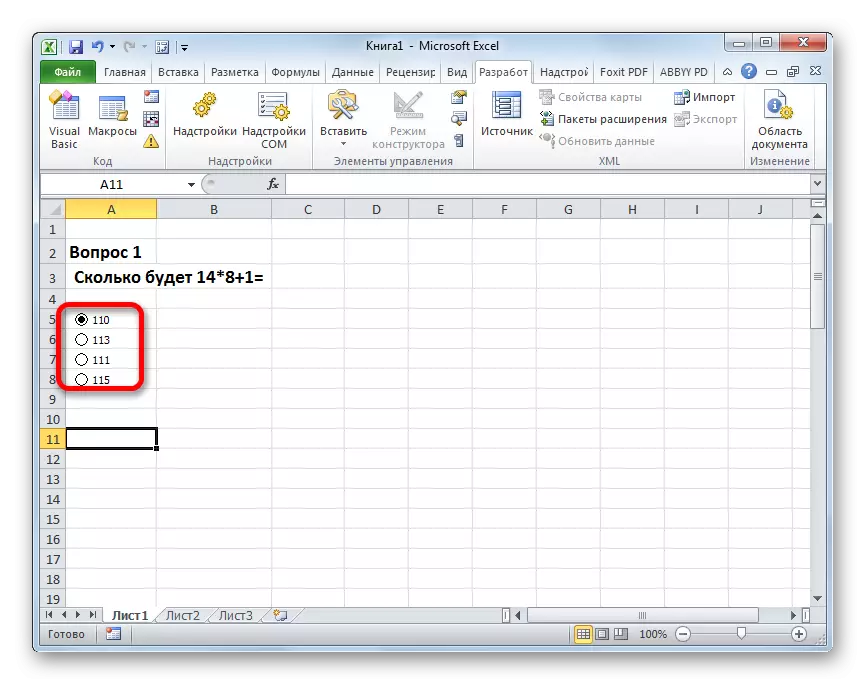
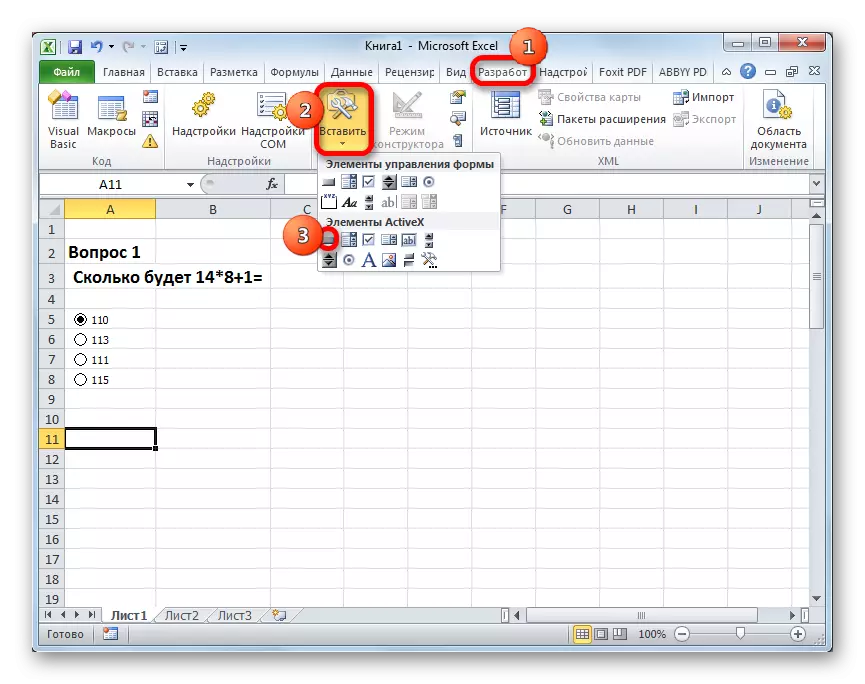
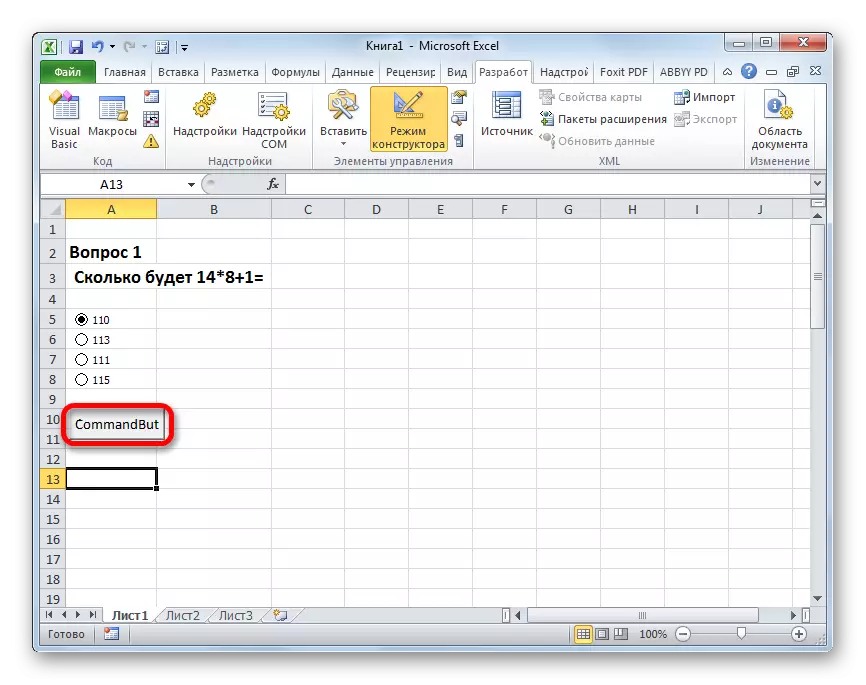
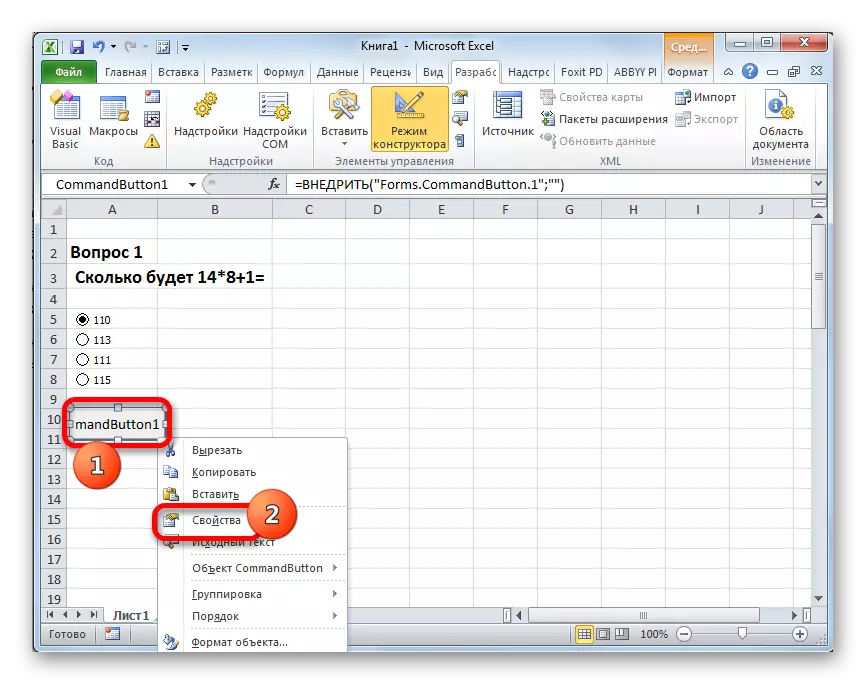
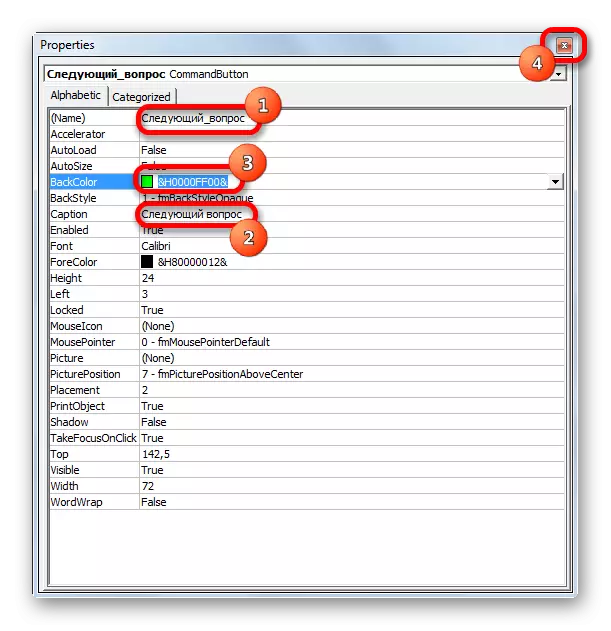
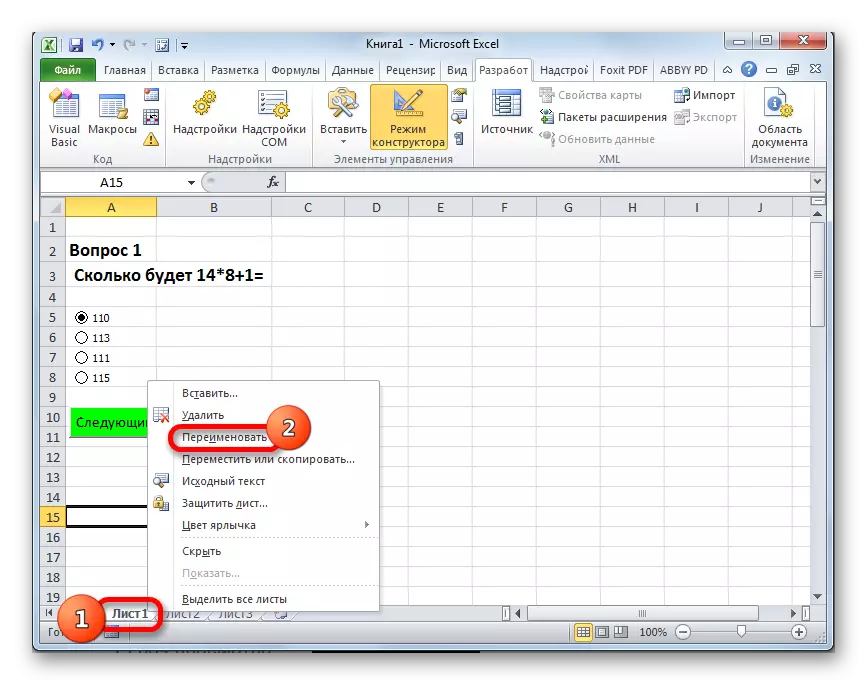
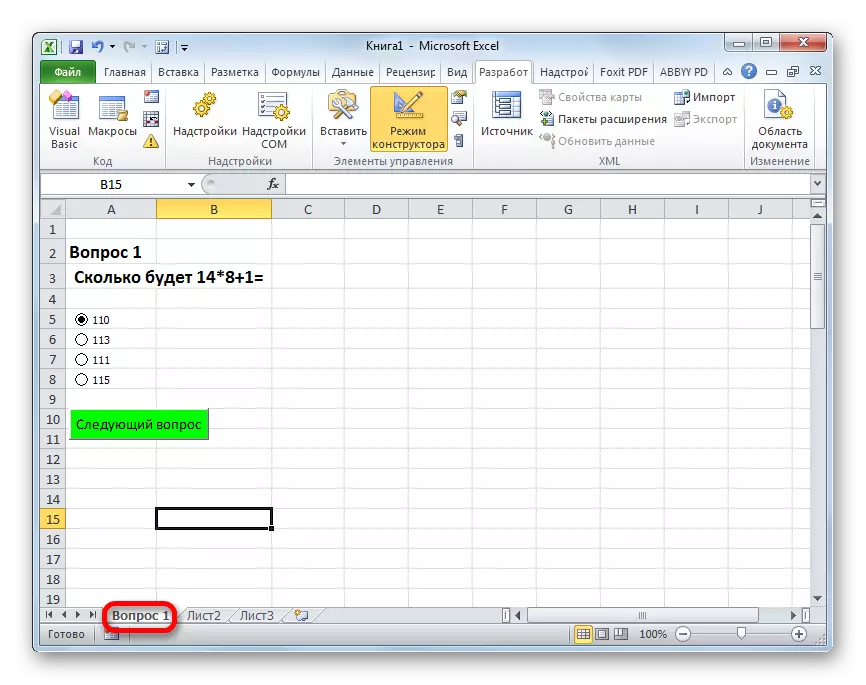
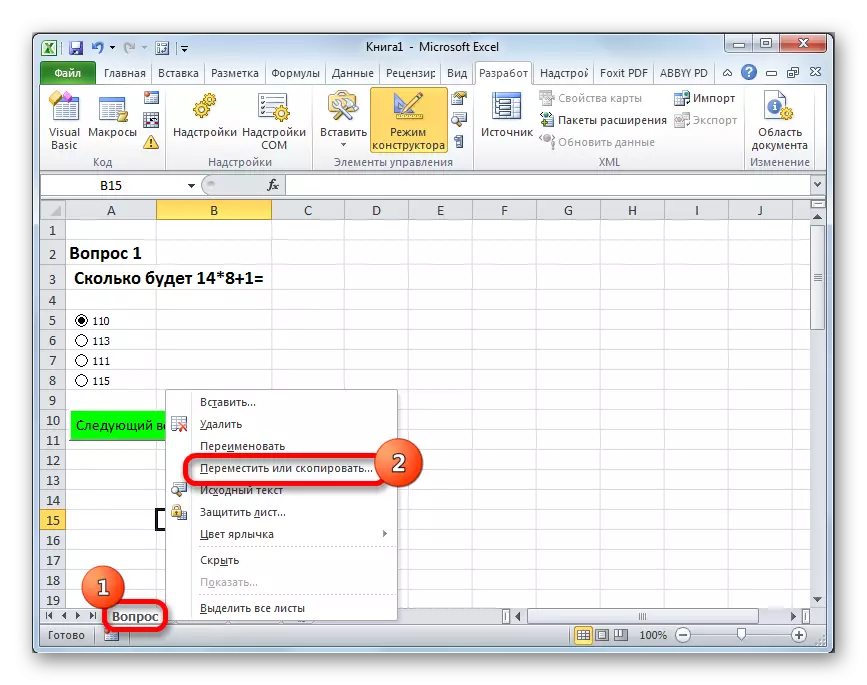
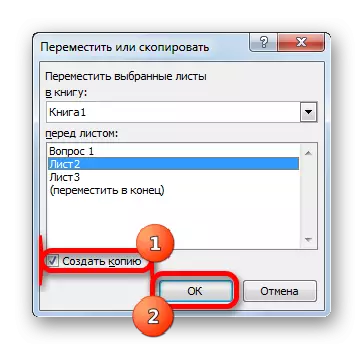
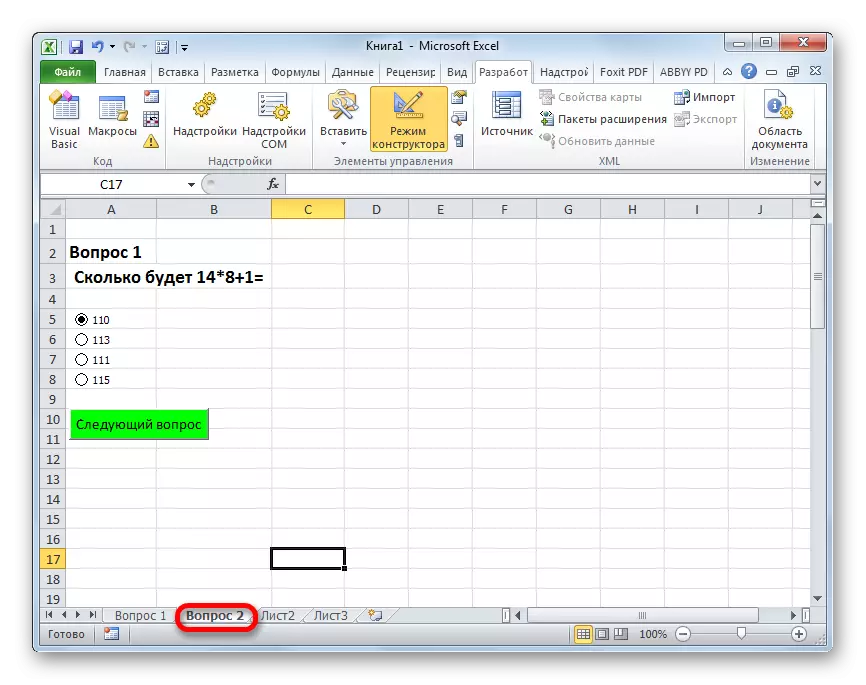
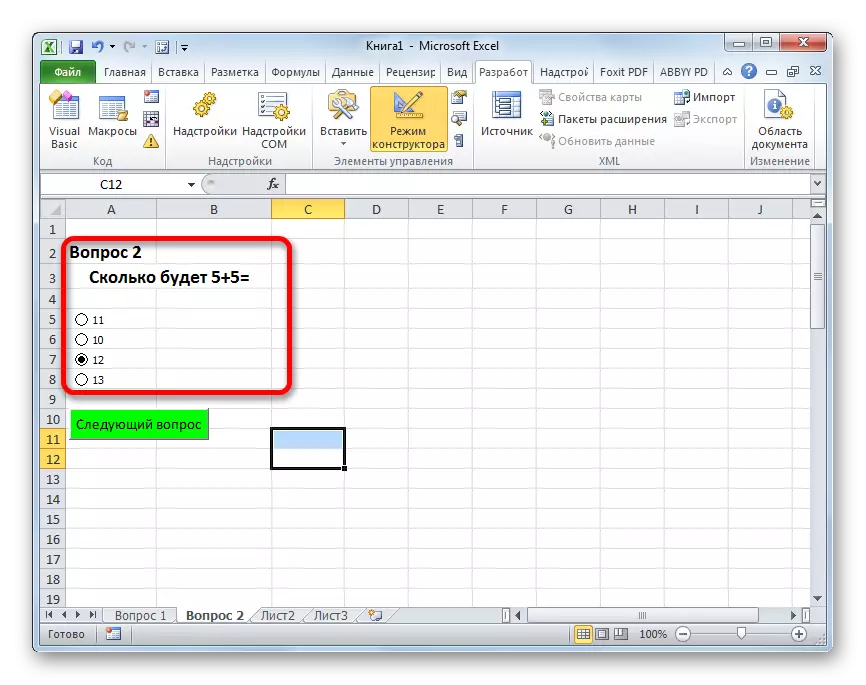

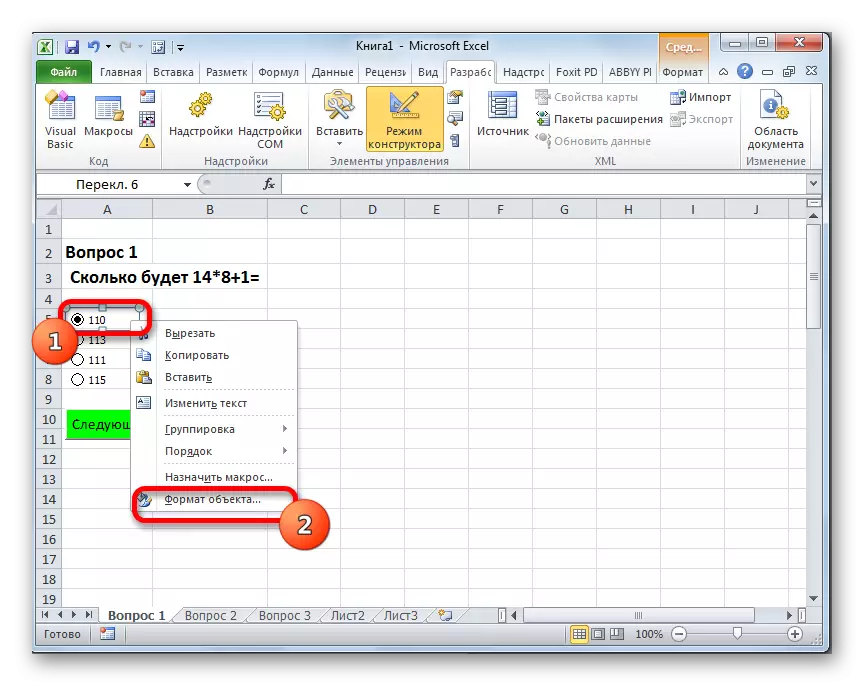
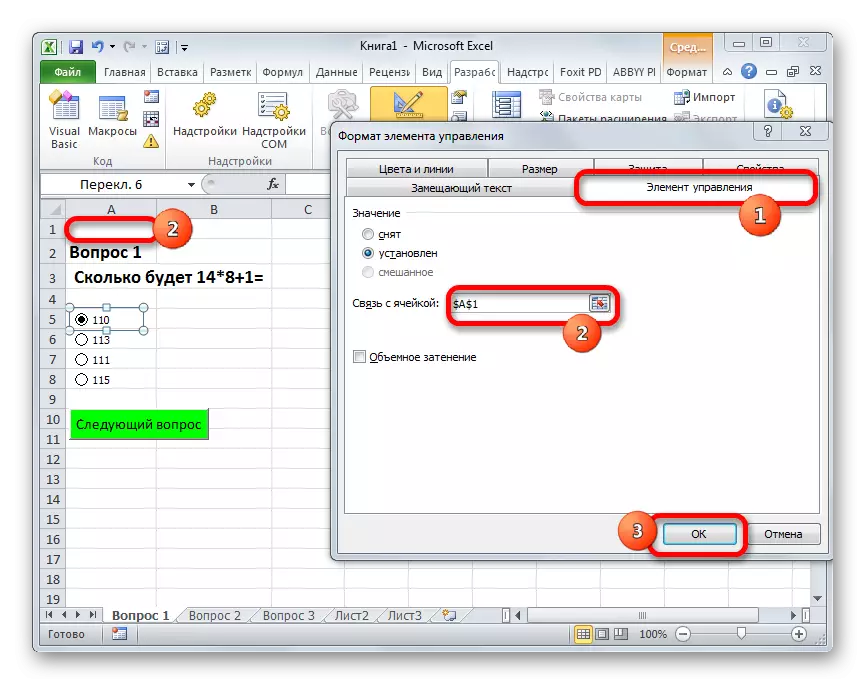
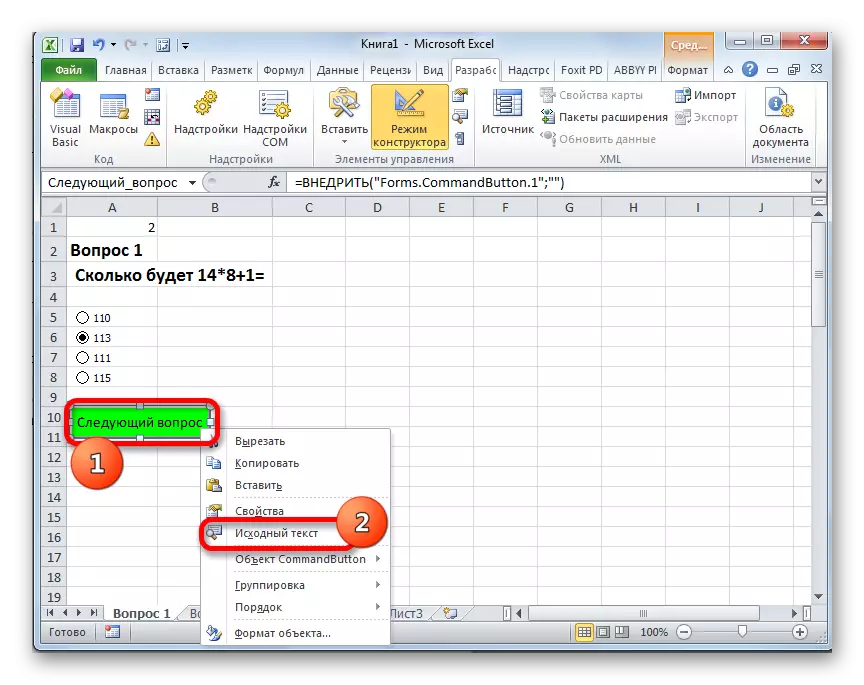
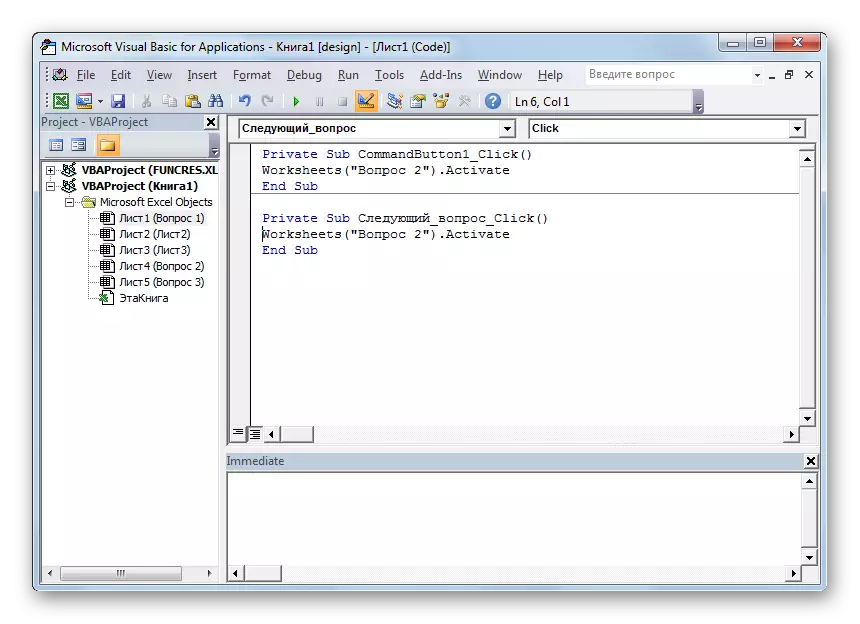
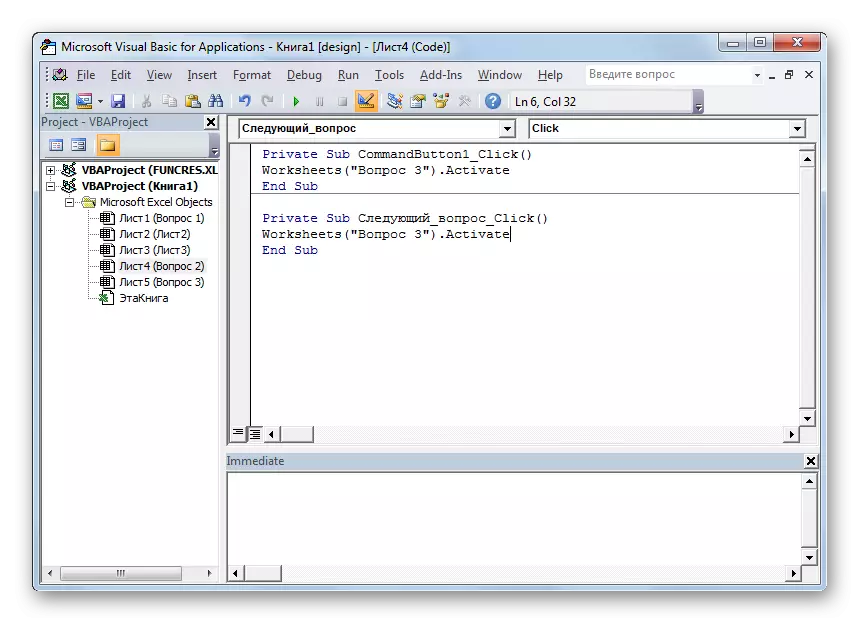
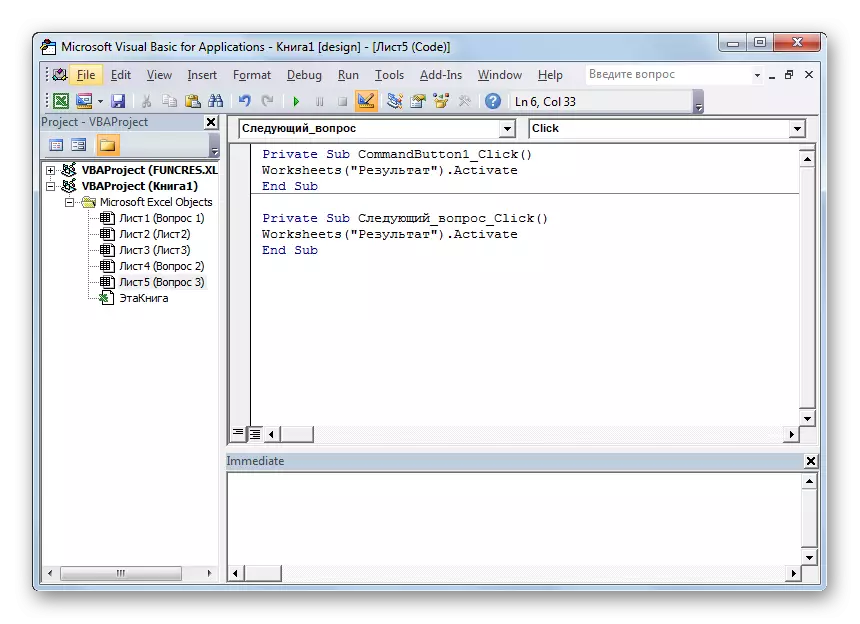

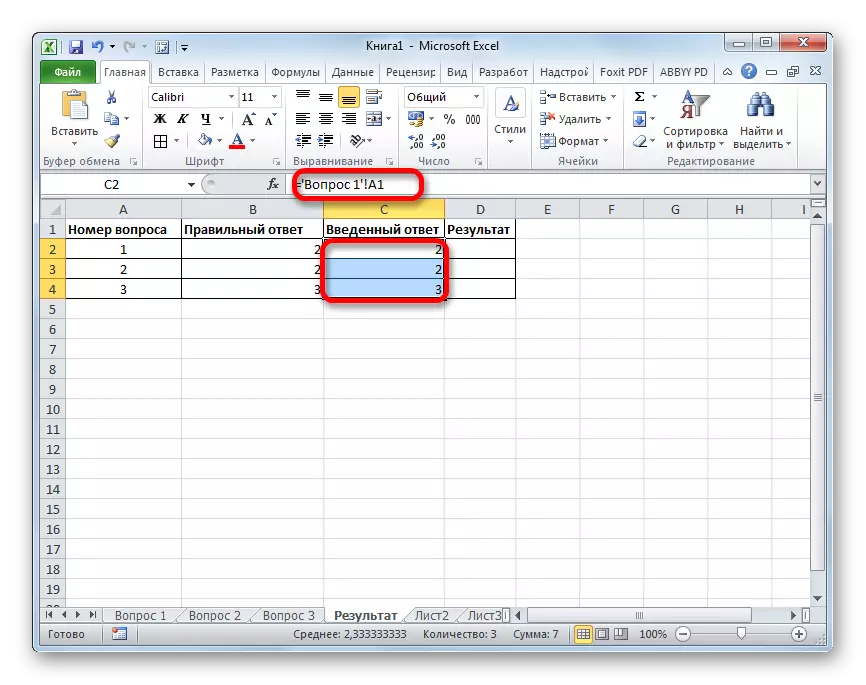

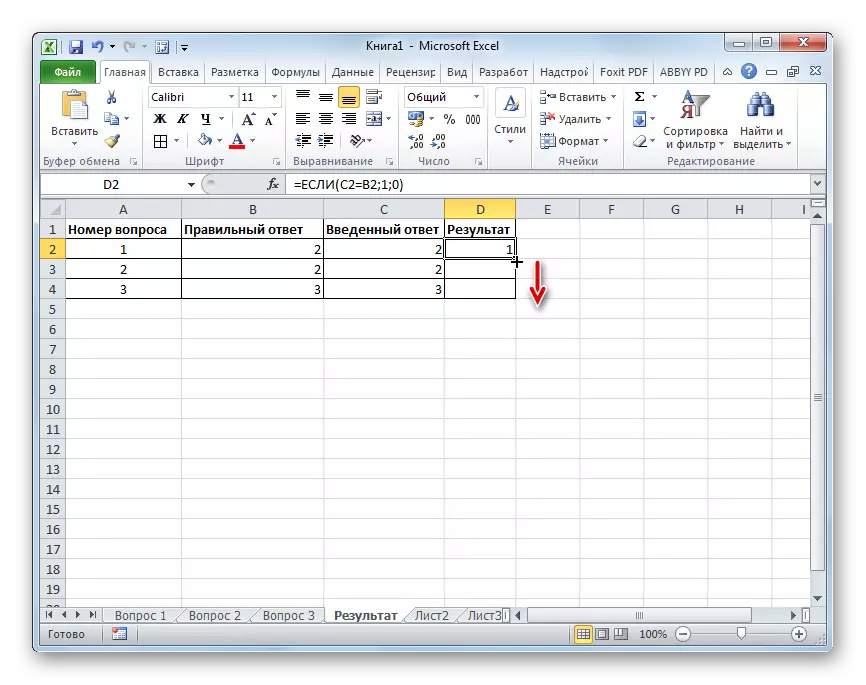
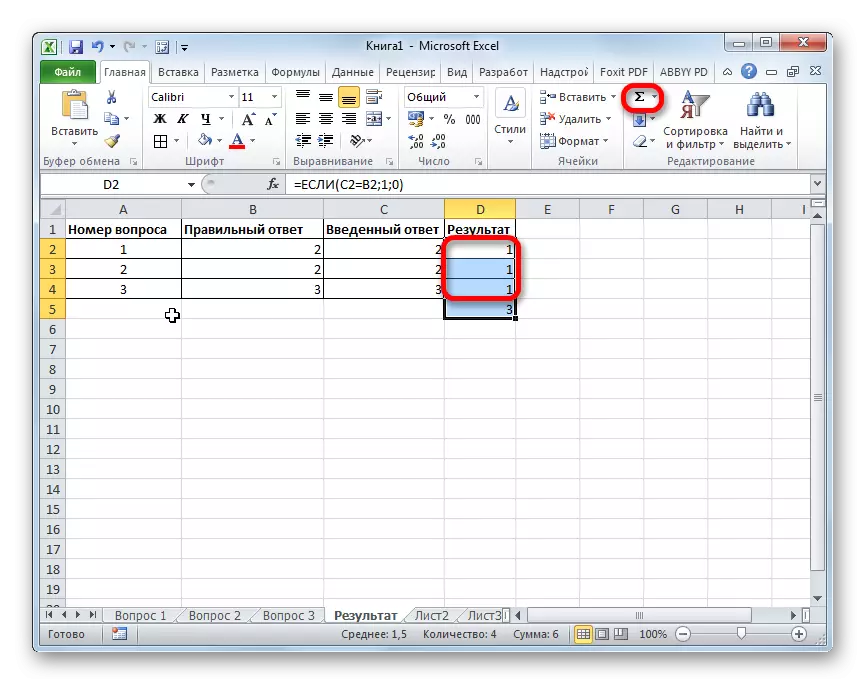
Amin'ity fitsapana ity dia azo raisina ho vita ny fitsapana. Vonona tanteraka izy handalo.
Nijanona tamin'ny fomba isan-karazany izahay mba hamoronana fitiliana amin'ny fampiasana fitaovana Excel. Mazava ho azy fa tsy lisitra feno ny safidy mety ho an'ny famoronana fitsapana amin'ity fampiharana ity. Ny mitambatra fitaovana sy zavatra isan-karazany dia azonao atao ny mamorona fitsapana tsy mitovy amin'ny fomba fiasa. Mandritra izany fotoana izany, tsy azo atao ny tsy manamarika fa amin'ny toe-javatra rehetra, rehefa mamorona fitsapana, dia misy fiasa lojika raha toa ka.
